¿Cómo configuro mi sistema Play-Fi?
- Utilizando un dispositivo Android o Amazon Kindle
- Utilizando un iPhone o iPad
Configuración utilizando un dispositivo Android o Amazon Kindle
- Enchufe su dispositivo Play-Fi. Si no se enciende automáticamente, presione el botón de encendido. Una vez transcurridos 50 segundos, la luz Wi-Fi debería pulsar lentamente. Si no pulsa, es posible que deba acceder al modo de configuración del dispositivo.
- Si su dispositivo Play-Fi no tiene su propia salida de audio, es posible que desee conectarlo a su AVR o altavoz antes de continuar con la configuración.
- Descargue la aplicación Play-Fi desde Google Play Store. En el caso de un Amazon Kindle, descárguela desde Amazon App Marketplace.
- Antes de abrir la aplicación Play-Fi, vaya a Ajustes de Wi-Fi y seleccione el dispositivo Play-Fi de las redes disponibles (como se muestra a continuación).
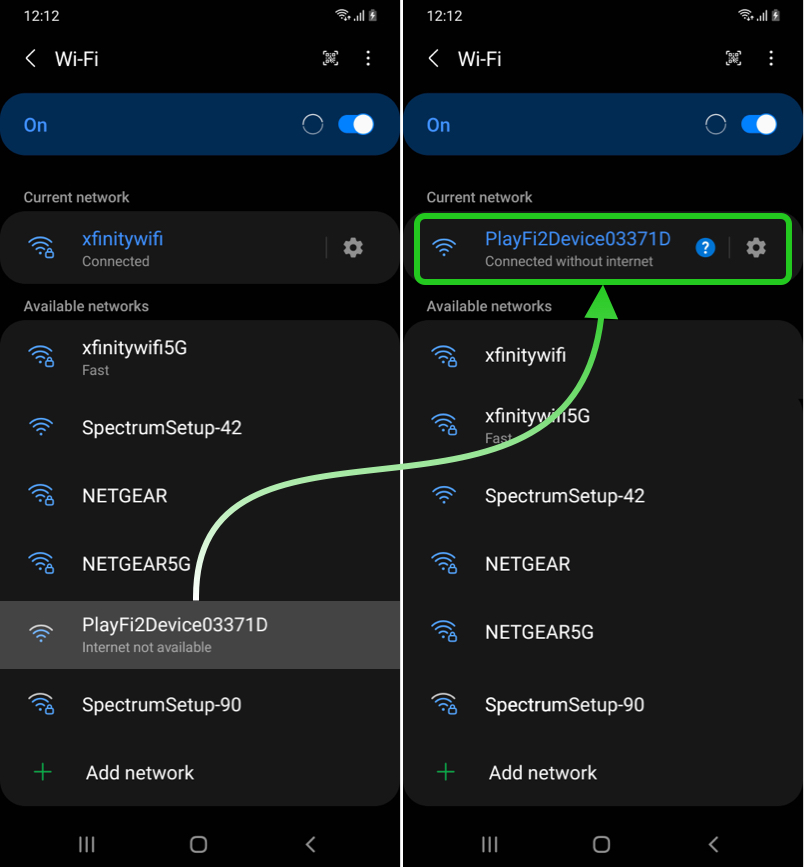
- Si su teléfono móvil o tableta Android indica que no hay conexión a Internet disponible, ¡no pasa nada! Simplemente asegúrese de permanecer conectado al dispositivo Play-Fi.
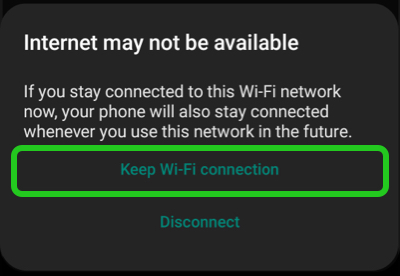
- Ahora puede abrir la aplicación Play-Fi. Detectará que su nuevo dispositivo está conectado y le pedirá que seleccione la red Wi-Fi para conectar el dispositivo.
- La aplicación le pedirá la contraseña de la red. Verifique una vez más que ha introducido la contraseña correctamente. Si se envía una contraseña incorrecta al dispositivo, este volverá al modo de configuración después de intentar conectarse. Si esto sucede, vuelva al Paso 4 e inténtelo de nuevo con la contraseña correcta.
- Una vez que el dispositivo esté conectado, la aplicación le pedirá que seleccione un nombre para su nuevo dispositivo.
- Para terminar, la aplicación buscará e instalará actualizaciones para el dispositivo Play-Fi. Estas actualizaciones del dispositivo añaden unos minutos al tiempo de instalación.
- Una vez que se completen las actualizaciones del dispositivo, ¡puede comenzar a disfrutar de su música!
Configuración utilizando un iPhone o iPad
- Enchufe su dispositivo Play-Fi. Si no se enciende automáticamente, presione el botón de encendido. Una vez transcurridos 50 segundos, la luz Wi-Fi debería pulsar lentamente. Si no pulsa, es posible que deba acceder al modo de configuración del dispositivo.
- Si su dispositivo Play-Fi no tiene su propia salida de audio, es posible que desee conectarlo a su AVR o altavoz antes de continuar con la configuración.
- Descargue la aplicación Play-Fi desde Apple App Store.
- Antes de abrir la aplicación Play-Fi, vaya a Ajustes de Wi-Fi y seleccione el dispositivo Play-Fi.
- Si el dispositivo Play-Fi aparece en la lista de redes (como se muestra en verde a continuación), selecciónelo y luego abra la aplicación Play-Fi.
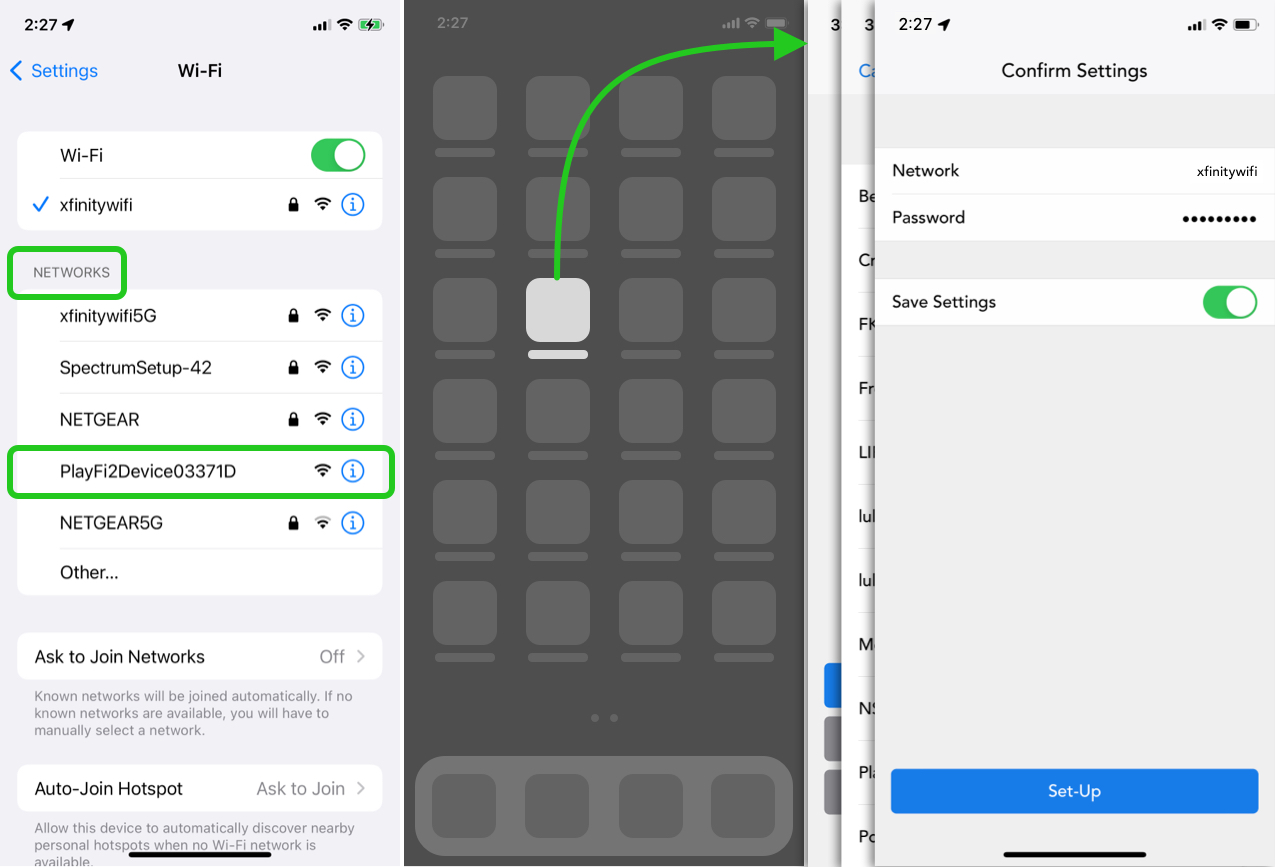
- Si el dispositivo Play-Fi aparece en la lista de altavoces AirPlay (como se muestra en morado a continuación), selecciónelo y luego siga las instrucciones para la configuración de Airplay.
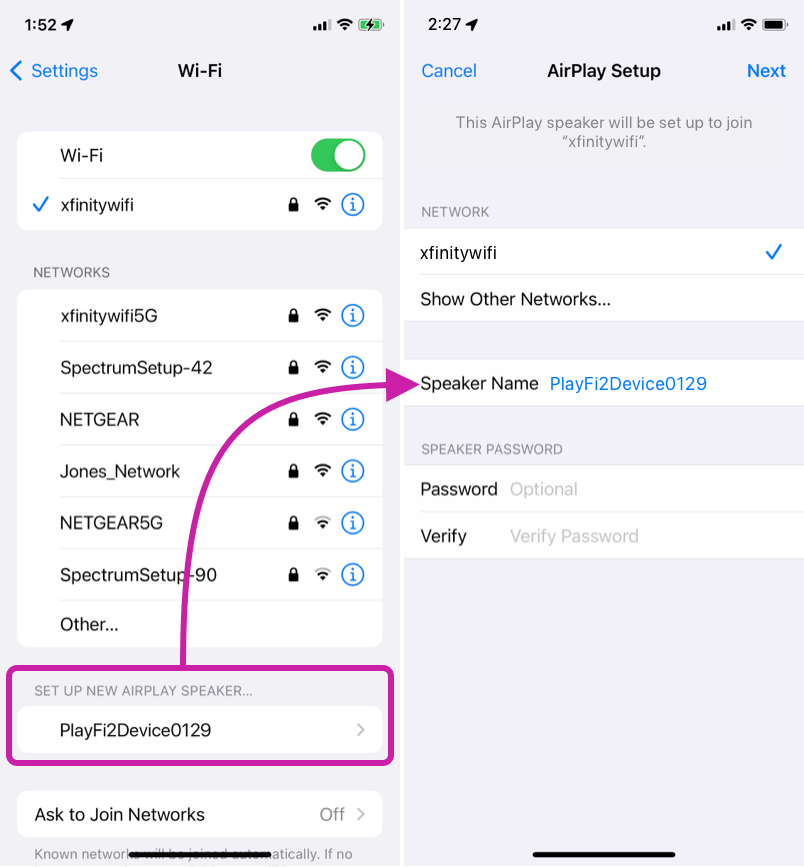
- Si necesita introducir la contraseña de la red, verifique una vez más que la ha introducido correctamente. Si se envía una contraseña incorrecta al dispositivo, este volverá al modo de configuración después de intentar conectarse. Si esto sucede, vuelva al Paso 4 e inténtelo de nuevo con la contraseña correcta.
- Al confirmar los ajustes, la configuración AirPlay o la aplicación Play-Fi conectará su dispositivo a la red Wi-Fi.
- Si estaba utilizando la configuración Airplay, abra la aplicación Play-Fi.
- La aplicación Play-Fi debería encontrar su dispositivo recién conectado. Si la aplicación no lo encuentra, asegúrese de que su dispositivo móvil esté conectado a la misma red que el dispositivo.
- La aplicación instalará actualizaciones en el dispositivo Play-Fi. Estas actualizaciones añaden unos minutos al tiempo de instalación.
- Una vez que se completen las actualizaciones del dispositivo, ¡puede comenzar a disfrutar de su música!